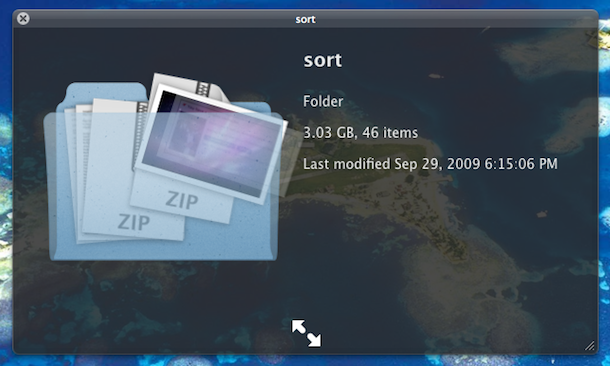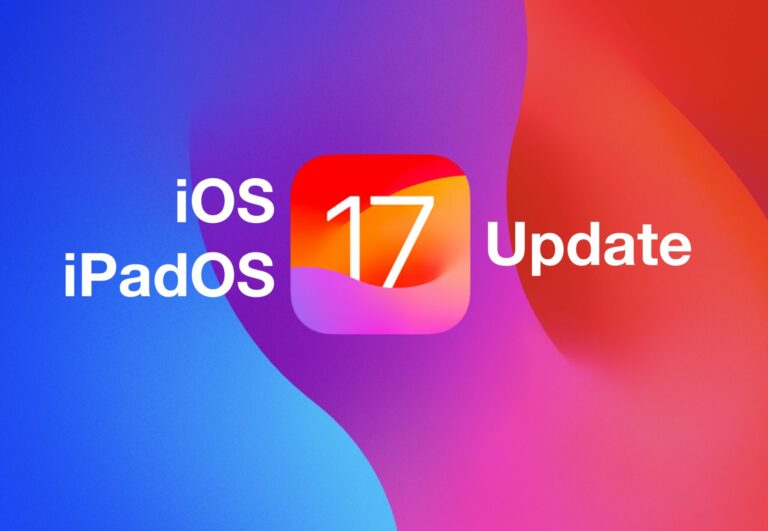Как получить список приобретенных приложений, не установленных на iPhone или iPad
![]()
Искусственный интеллект поможет тебе заработать!
Те из нас, кто какое-то время пользуется iPhone или iPad, вероятно, приобрели значительное количество приложений iOS за счет покупок, загрузок, рекламных акций для временно бесплатных приложений и общих погашений промокодов, многие из которых в конечном итоге удаляются или удаляются после первоначальная установка. Если ты когда-нибудь захочешь быстро просмотреть список всех приложений, которыми вы владеете, но не были установлены на текущий iPhone или iPad., вы можете сделать это с помощью отличного трюка в App Store, который мы обсудим здесь. Кроме того, вы можете сделать еще один шаг и принять меры, выбрав загрузку некоторых или всех ранее приобретенных или активированных приложений снова на текущее устройство, если хотите.
Помните, что загрузки и покупки приложений привязаны к определенному Apple ID, поэтому вы должны быть уверены, что вошли в систему, используя ту же учетную запись. Это также одна из многих причин, по которым важно использовать один и тот же Apple ID для всех ваших устройств iOS на протяжении многих лет.
Перечислите все приложения, которые в настоящее время не установлены на iPhone или iPad
Программы для Windows, мобильные приложения, игры - ВСЁ БЕСПЛАТНО, в нашем закрытом телеграмм канале - Подписывайтесь:)
Чтобы получить список всех приложений, которыми вы владеете или загрузили, но которые в настоящее время не установлены на устройстве iOS, следуйте приведенным ниже инструкциям. Этот трюк работает одинаково как на iPhone, так и на iPad:
- Откройте приложение «App Store» на iPhone или iPad.
- Затем перейдите на вкладку «Обновления» в App Store.
- В iOS 12, iOS 11 и новее: нажмите на значок своего профиля в правом верхнем углу, затем нажмите на опцию «Куплено».
- На iOS 10 и старше: нажмите на опцию «Куплено» в самом верху списка обновлений.
В более новых версиях iOS (iOS 12, iOS 11 и т. Д.) Он будет выглядеть следующим образом, как показано здесь, в App Store на iPad, где показан полный список приложений «Не на этом iPad»:
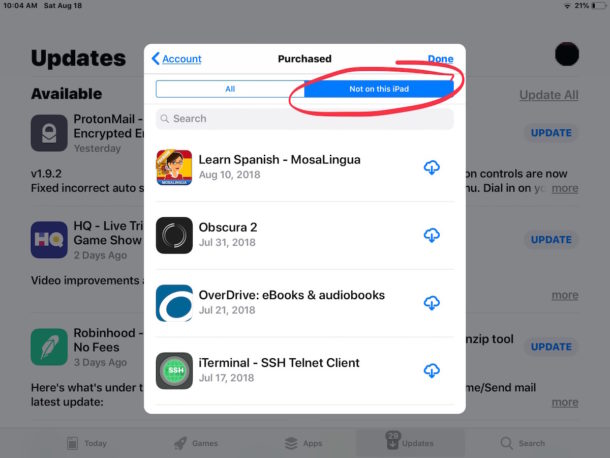
Для более старых версий iOS (iOS 10, iOS 9 и т. Д.) Вариант, который вы ищете, будет выглядеть так, чтобы увидеть полный список приложений, которые доступны, но в настоящее время не установлены, как вы можете увидеть в App Store на iPhone. демонстрация списка приложений «Не на этом iPhone»:
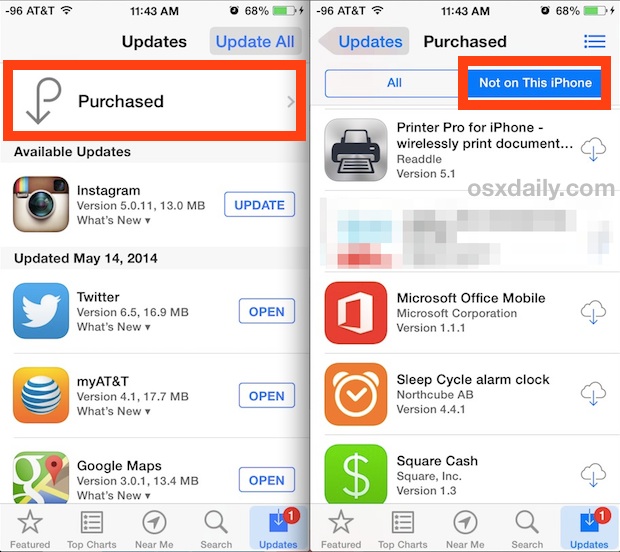
При желании вы можете снова загрузить определенное приложение, просто найдя имя приложения в этом списке, а затем нажав на значок облака со стрелкой вниз.
Повторная загрузка приложений, перечисленных здесь в списке «Приобретенных», осуществляется бесплатно. Это простой способ повторно загрузить и переустановить приложения iOS на любом iPhone или iPad.
Это действительно полезно, если вы восстанавливаете устройство как новое и хотите выборочно добавить некоторые определенные приложения, а также здорово, если кто-то использовал одно из ваших устройств iOS и случайно удалил одно или десять приложений, хотя в любом случае вы всегда можете просто найдите в App Store определенное имя приложения и загрузите его снова.
Обратите внимание, что это очень отличается от получения списка всех приложений, которые вы делать есть на iPhone, что можно сделать с помощью простого трюка Spotlight и не использовать App Store.
Программы для Windows, мобильные приложения, игры - ВСЁ БЕСПЛАТНО, в нашем закрытом телеграмм канале - Подписывайтесь:)